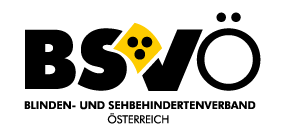BSVÖ Digitaler Dienstag Weihnachtsunruhe: Stille und starre PDFs

digitaler dienstag © BSVÖ
Logo BSVÖ, Logo Doris Ossberger. "Digitaler Dienstag", eine verpixelte Hand mit ausgestrecktem Zeigefinger als Mauszeiger.
„Liegt es an mir oder ist da eine Stufe?“ Bei baulichen Barrieren klingt diese Frage ziemlich lächerlich, oder? Bei digitalen Hürden ist das anders: Wenn beim Computer etwas nicht funktioniert, neigen wir dazu, den Fehler bei uns selbst zu suchen. Dass er oft ganz wo anders liegt, zeigen wir Ihnen heute am Beispiel von PDF-Dokumenten.
Über PDF-Dokumente und ihre Zugänglichkeit haben schon viele vieles gesagt – nicht zuletzt Susanne Buchner-Sabathy und ich. Warum, bei allen Stolperfallen, die die digitale Welt als schlechte Beispiele zu bieten hätte, beschäftigen wir uns also schon wieder ausgerechnet mit diesem Thema? Ganz einfach: In letzter Zeit gab es dort, wo wir sie vielleicht noch am wenigsten erwartet hätten, bei der Arbeit mit dem Screenreader plötzlich Probleme. Wo? Im Programm „Acrobat Reader“. Was für Probleme? Gewaltige. Sie haben davon nichts gemerkt? Dann schätzen Sie sich glücklich: Vielleicht bleibt es Ihnen ganz von selbst erspart. Wenn nicht, dann helfen Ihnen vielleicht unsere Tipps, das Problem zu verstehen und damit umzugehen.
Was ist da bloß los?
Dokumente im PDF-Format begegnen uns überall. Der Mythos, sie wären grundsätzlich nicht barrierefrei, scheint sich selbst unter den größten Skeptiker:innen mittlerweile aufgelöst zu haben. Klar, ein paar einfache Regeln muss man beim Erstellen der PDFs befolgen. Aber das, so dachten viele, dürfte sich doch soweit herumgesprochen haben, dass die meisten Dokumente heutzutage zumindest irgendwie lesbar sind. Zum Öffnen, Lesen, Ausfüllen oder sogar Unterschreiben von PDF-Dokumenten ist der kostenlose Acrobat Reader sehr verbreitet. Das funktioniert einwandfrei, auch mit dem Screenreader. Zumindest bis vor Kurzem, denn dann kam die böse Überraschung: Plötzlich war es unmöglich, PDF-Dokumente mit dem Screenreader im Acrobat Reader zu lesen. Es hörte sich an, als hätten die Dokumente keinen Inhalt.
Besonders rätselhaft: Die Dokumente, um die es da ging, hatten Inhalt – und zwar Text. Keine Bilder, keine Textgrafiken, nein: waschechter Text. Findige Screenreader-Nutzer:innen konnten das feststellen, indem sie mit der Tastenkombination Strg + a zunächst allen Text markierten, ihn dann mit Strg + c kopierten und anschließend mit Strg + v in einen Texteditor oder ein Word-Dokument einfügten. Warum, in aller Welt, behauptete der Screenreader dann beim Öffnen im Acrobat Reader, es gäbe nichts zu lesen? Was war passiert – und wem?
Des Rätsels Lösung
In den Dokumenten fehlten die Tags. Tags verleihen dem Text in einem PDF-Dokument Struktur. Wenn sie fehlen, liest der Screenreader nichts aus und man kann sich nicht in dem Dokument bewegen. Die PDFs waren also schlicht und einfach nicht barrierefrei. Diese Erklärung ist so einleuchtend wie überraschend: Dass nicht barrierefreie Dokumente nicht lesbar sind, ist klar. Aber wieso konnte man sie dann bisher problemlos lesen? Hier kommt der Acrobat Reader mit seinen Funktionen ins Spiel.
KI kompensiert
Acrobat Reader kann solche Barrierefreiheitsmängel ganz gut ausgleichen, indem es Tags annimmt, wo keine sind, und dem Screenreader diese Strukturinformationen bereitstellt. Das funktioniert oft so gut, dass man die Mängel gar nicht bemerkt und meint, man hätte es mit einem barrierefreien Dokument zu tun. Bis vor einigen Wochen hat das Programm das ganz von selbst ohne spezielle Aufforderung gemacht. Doch dann kam ein Update, das zumindest vorübergehend für Screenreader-Nutzer:innen alles verändert hat.
Durch das Update gibt es eine neue Bedienoberfläche und bestimmte Einstellungen wurden auf Standard zurückgesetzt – unter anderem jene für die sogenannte „Bildschirmsprachausgabe“ oder „Bildschirmlesehilfe“. Damit kompensiert das Programm das Problem fehlender Tags nicht mehr automatisch, sondern man muss aktiv entsprechende Einstellungen treffen.
Zurück zu Altbewährtem: So geht‘s
Wollen Sie weiterhin PDF-Dokumente ohne Tags mit dem Screenreader im Acrobat Reader lesen können? Wie schon anfangs erwähnt: Es kann sein, dass sich die Sache sowieso durch eine Fehlerbehebung seitens Acrobat in Wohlgefallen aufgelöst hat und Sie sich gar nicht weiter damit befassen müssen. Sollte das nicht der Fall sein, können Sie selbst Einstellungen vornehmen, damit die gewohnte Funktion im Hintergrund wieder da ist.
Dafür müssen Sie zunächst den Dialog auffinden und bestätigen, in dem gefragt wird, ob Acrobat Reader ein ungetaggtes PDF für die Bildschirmsprachausgabe vorbereiten soll. Wenn dieser Dialog nach dem Öffnen des Dokuments nicht automatisch erscheint, sollten Sie ihn mit F6, eventuell auch mit ALT oder mit F3 aufrufen können.
Die Einstellungen für die Bildschirmsprachausgabe erreichen Sie in der alten und neuen Bedienoberfläche auf unterschiedliche Art und Weise. In der neuen Bedienoberfläche gelangen Sie mit ALT + f oder durch mehrfaches Drücken von F6 zu den „Menü-Optionen“. Dort bewegen Sie sich mit TAB weiter zu „Einstellungen“. In der alten Bedienoberfläche kommen Sie über den Menüpunkt „Bearbeiten“ zu „Einstellungen.
Bei den Einstellungen sind für den Zweck, um den es uns jetzt geht, jene wichtig, die Sie unter „Lesen“ finden. Stellen Sie dort zunächst ein, dass das ganze Dokument eingelesen wird. Dort, wo man festlegen kann, ob die Lesereihenfolge aus dem Dokument ermittelt werden soll, können Sie die Voreinstellungen übernehmen. Aktivieren Sie außerdem die Option „Leserichtung mit Tags überschreiben“ sowie das Kontrollkästchen, mit dem man festlegt, dass diese Einstellungen für alle Dokumente übernommen werden sollen.
Bedienoberfläche nach Wunsch
Wenn Sie wollen, können Sie zwischen den beiden Bedienoberflächen wechseln.
Um von der neuen auf die alte Bedienoberfläche umzusteigen, gehen Sie mit ALT + f zu den „Menü-Optionen“ und dann mit TAB weiter zu „Ansicht“. Dort finden Sie im Untermenü die Option „Neue Bedienoberfläche deaktivieren“.
Wollen Sie von der alten Oberfläche zur neuen wechseln? Dann finden Sie im Menüpunkt „Ansicht“ die Option „Neue Bedienoberfläche aktivieren“.
Kein Ersatz für Barrierefreiheit
Wenn Sie den ersten Schreck überwunden haben und der Screenreader die problematischen PDFs wieder brav vorliest, fragen Sie sich vielleicht: Wenn Acrobat so elegant taggen kann, wozu braucht es dann eigentlich noch barrierefreie Dokumente? Nun ja, darauf kann man erwidern: Mit einem barrierefreien PDF hätten nicht nur Sie sich den ersten Schreck erspart, sondern wir alle uns einiges an Zeit und Arbeit – und sei es nur jene, die es zum Ändern der Einstellungen braucht. Aber selbst, wenn dieses Spezialproblem nicht aufgetreten wäre: So genau wie die Person, die ein Dokument erstellt, kann keine auch noch so schlaue KI wissen, welche Strukturinformationen die passenden sind. Die Verantwortung dafür, dass Dokumente für alle gut zugänglich sind, ist und bleibt also bei den Ersteller:innen.
Das sollen und dürfen Sie auch einfordern.
Apropos: Wie geht das mit dem Einfordern?
Jaja, die Beschwerdemöglichkeiten haben wir Ihnen schon einmal vorgestellt. Aber denken Sie sich vielleicht auch manchmal, das ist so viel leichter gesagt als getan? Sind Sie sich manchmal unsicher, ob Sie nicht selbst „schuld“ sind, wenn Sie auf einer Webseite nicht weiterkommen, ein Formular im Internet nicht ausfüllen können oder eben ein Dokument nicht lesen können? Befürchten Sie, sich womöglich zu blamieren, wenn Sie jemandem unterstellen, etwas wäre nicht barrierefrei gestaltet? Oder stellen Sie es sich einfach extrem mühsam vor, sich über eine digitale Hürde zu beschweren, ohne dass es dann wirklich etwas bringt? Wenn Ihnen irgendetwas davon bekannt vorkommt, haben wir im nächsten Jahr ein neues Angebot, das Sie interessieren könnte! Mehr dazu erfahren Sie im Jänner.
Kontakt
Melden Sie sich wie immer gerne mit allen Rückmeldungen und Fragen bei Doris Ossberger unter do@wortklaviatur.at
Wir wünschen Ihnen angenehme Weihnachtsfeiertage und einen barrierefreien Start ins neue Jahr!